使用Vue2实现后台管理系统动态路由和动态侧边菜单栏
后台管理菜单项模拟接口动态路由,动态路由,动态即不是写死的,是可变的。我们可以根据自己不同的需求加载不同的路由,做到不同的实现及页面的渲染。动态的路由存储可分为两种,一种是将路由存储到前端而是通过接口获得的,这时候我们要如何根据后台接口编写我们的路由呢。
·
有时候做一个后台管理系统实现动态路由,动态即不是写死的,是可变的。我们可以根据自己不同的需求加载不同的路由,做到不同的实现及页面的渲染。动态的路由存储可分为两种,第一种是前端用自己编写,第二种是后端将路由字段发送到前端,前端通过接口获得的。
本文就模拟下后台路由配置,并编写动态路由配置的方法
1. 创建api文件 => 再创建menu.js编写路由信息,使用定时器来模拟后台返回的延迟。
export const getMenu = () => {
return new Promise((resolve) => {
setTimeout(() => {
/**
* @type {import('vue-router').RouteConfig}
*/
const routes = [
{
path: '/home',
name: 'home',
component: () => import('@/views/home'),
meta: { title: '首页', icon: 's-home' }
},
{
path: '/user',
name: 'user',
component: () => import('@/views/user'),
meta: { title: '用户管理', icon: 'user' }
},
{
path: '/mall',
name: 'mall',
component: () => import('@/views/mall'),
meta: { title: '商品管理', icon: 'video-play' }
},
{
path: '/order',
name: 'order',
component: () => import('@/views/order'),
meta: { title: '订单管理', icon: 'location' },
children: [
{
path: '/pageOne',
name: 'pageOne',
component: () => import('@/views/order/components/pageOne'),
meta: { title: '订单详情', icon: 'setting' },
},
{
path: '/pageTwo',
name: 'pageTwo',
component: () => import('@/views/order/components/pageTwo'),
meta: { title: '订单列表', icon: 'eleme' },
},
]
},
]
resolve(routes)
})
})
}
2. 在路由router的index.js下用vuex来获取路由,将数据传递到vuex,这样可以复用,菜单导航、面包屑可以复用:内容如下
import { getMenu } from '@/api/mockServeDate/menu'
import Vue from 'vue'
import VueRouter from 'vue-router'
// 引入vuex仓库
import store from '@/store'
Vue.use(VueRouter)
const router = new VueRouter({
mode: 'hash',
routes: []
})
// 定义变量接收api的路由数据
let mRoutes
router.beforeEach(async (to, form, next) => {
if (!mRoutes) {
mRoutes = await getMenu()
// 向仓库发送api的路由数据
store.commit('setMenu', mRoutes)
router.addRoute({
path: '/',
name: 'Main',
component: () => import('@/views/Main'),
children: mRoutes
})
router.addRoute({
path: '/*',
redirect: 'Main'
})
console.log(mRoutes, router.getRoutes(), '打印路由1')
next({ ...to })
} else {
console.log(mRoutes, '打印路由2')
}
next()
})
export default router
3. store的index.js获取路由:内容如下
/**
* @type {import('vuex').StoreOptions<{
* menu: import('vue-router').RouteConfig[]
* }>}
*/
export default {
state: {
menu: [],
},
mutations: {
setMenu(state, meun) {
state.menu = meun
},
},
getters: {
getMenu(state) {
return state.menu
}
}
}到这里,动态路由就已经配置好了,总体来说不是很难,但只要理清了思路,写起代码就会很清晰。
这是CommonAside的代码如下:
<template>
<div>
<el-menu
class="el-menu-vertical-demo"
:collapse="isCollapse"
background-color="#545c64"
text-color="#fff"
active-text-color="#ffd04b"
>
<h4>通用后台管理系统</h4>
// 在子组件配置路由
<AsideItems :menu="menu" />
</el-menu>
</div>
</template>
<script>
import AsideItems from "./components/AsideItems";
export default {
name: "CommonAside",
components: {
AsideItems,
},
data() {
return {
menu: [],
};
},
mounted() {
const mRoutes = this.$store.state.menu.menu;
this.menu = mRoutes;
},
};
</script>这是子组件AsideItems的代码如下: 递归调用
<template>
<div>
<!-- 一定要加template遍历 递归调用 不然无效 -->
<template v-for="(item, i) in menu">
<!-- 判断没有子路由的 -->
<el-menu-item
v-if="!item.children"
:key="i"
:index="item.name"
@click="$router.push({ name: item.name })"
>
<i :class="'el-icon-' + item.meta.icon"></i>
<span slot="title">{{ item.meta.title }}</span>
</el-menu-item>
<!-- 有子路由的导航 -->
<el-submenu v-else :key="i" :index="item.name">
<template slot="title">
<i :class="'el-icon-' + item.meta.icon"></i>
<span slot="title">{{ item.meta.title }}</span>
</template>
<!-- 子路由 -->
<aside-item :menu="item.children"></aside-item>
</el-submenu>
</template>
</div>
</template>
<script>
export default {
name: "AsideItem",
props: {
menu: { type: Array },
},
};
</script>
效果如图所示: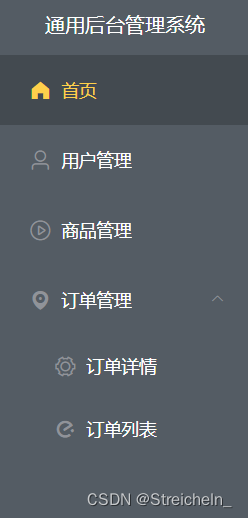
到这里就可以实现动态显示路由了,模拟给的后端接口数据去编写路由的获取 渲染。第一次总结,可能不太好,希望对看文章的你有帮助!
更多推荐
 已为社区贡献1条内容
已为社区贡献1条内容

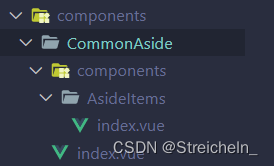








所有评论(0)